RSAT sur Windows 11 ARM : est-il compatible et comment l’installer
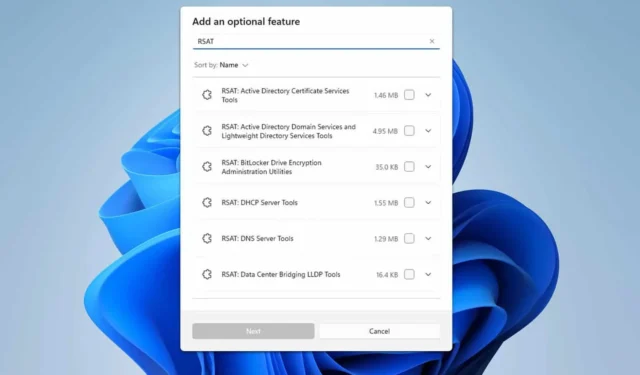
Beaucoup se demandent s’ils peuvent installer RSAT sur Windows 11 ARM, et dans ce guide, nous allons répondre à cette question et à d’autres liées à RSAT.
Comment puis-je installer RSAT sur Windows 11 ARM ?
RSAT est-il disponible sur ARM ?
RSAT n’est pas disponible sur l’architecture ARM pour le moment et vous ne pouvez l’utiliser que sur des appareils 64 bits avec l’architecture CISC.
Cela signifie que vous ne pouvez pas utiliser RSAT sur n’importe quel ordinateur équipé d’un processeur ARM, quel que soit le système d’exploitation que vous utilisez.
Puis-je installer RSAT sur Windows 11 ARM ?
Comme indiqué précédemment, RSAT n’est pas compatible avec les processeurs ARM, il ne fonctionnera donc pas sur Windows 11 ARM.
RSAT est-il compatible avec Windows 11 ?
Comment vérifier si RSAT est installé ?
- Appuyez sur la Windows touche + X et choisissez Terminal (Admin) .
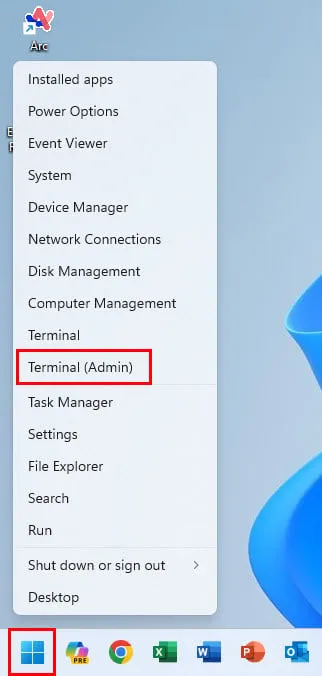
- Exécutez la commande suivante :
Get-WindowsCapability -Name RSAT* -Online | Select-Object -Property DisplayName, State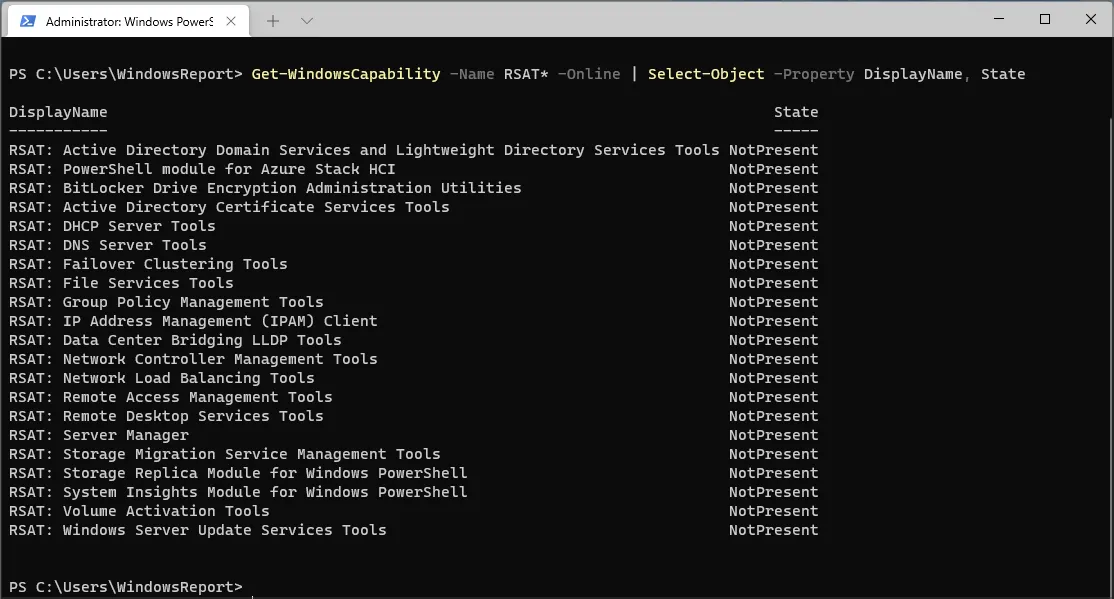
- Vous devriez maintenant pouvoir voir si RSAT est installé sur votre appareil.
Pour en savoir plus sur RSAT, nous avons un article détaillé sur la façon d’utiliser RSAT, alors ne le manquez pas. Certains utilisateurs ont également signalé qu’ils ne pouvaient pas installer RSAT sur Windows 11, et nous avons un guide qui aborde également ce problème.
Comme vous pouvez le voir, il n’est pas possible d’exécuter RSAT sur Windows 11 ARM, mais nous espérons que Microsoft ajoutera un support pour cela à l’avenir.



Laisser un commentaire